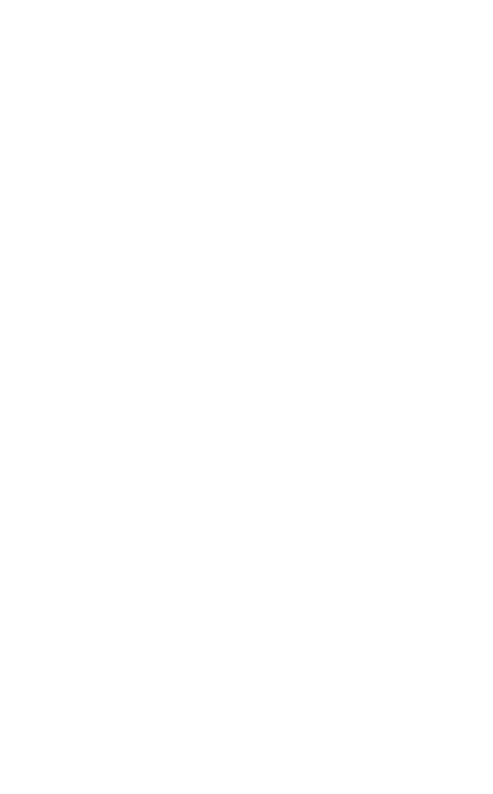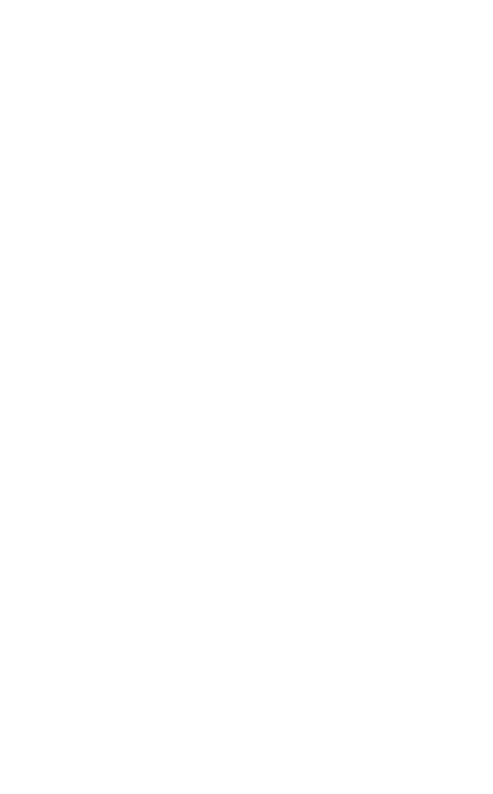
3
SLOVENSKY
1. Vitajte ..............................................5
2. Prehľad Jabra Evolve2 65 ...........6
2.1 Dodané príslušenstvo
2.2 Voliteľné príslušenstvo
3. Ako nosiť .........................................8
3.1 Spôsoby nosenia
3.2 Nastavenie náhlavnej súpravy
3.3 Sklopenie naplocho na uskladnenie
4. Ako nabíjať .................................. 11
4.1 Nabíjanie pomocou nabíjacieho stojana
(voliteľné príslušenstvo)
4.2 Nabíjanie pomocou nabíjacieho kábla USB
4.3 Režim spánku
5. Čo znamenajú LED indikátory 15
6. Pripojenie ..................................... 16
6.1 Pripojenie k počítaču
6.2 Spárovanie so smartfónom
7. Spôsob použitia ........................ 18
7.1 Zapnutie/vypnutie napájania
7.2 Hovory a hudba
7.3 Indikátory hovoru Busylight
7.4 Stlmenie alebo zrušenie stlmenia pomocou
ramienka mikrofónu
7.5 Prijatie hovoru pomocou ramienka mikrofónu